Tutorial de Google Buzz
![]()
Las redes sociales son uno de los servicios con mayor crecimiento en Internet.
Tomando nota de esta tendencia, Google incorpora a uno de sus productos m�s
masivos, como lo es su aplicaci�n online de correo electr�nico conocida como
Gmail, un nuevo componente que les brinda a los usuarios la posibilidad de
compartir conversaciones novedades, fotos y v�deos con otras personas.
Con todas estas funciones y la premisa de que la informaci�n en tiempo real es cada vez m�s valorada en Internet, Google Buzz se convierte en una alternativa muy interesante para compartir recursos en Internet.
Google Buzz es una herramienta que permite generar conversaciones de una manera muy din�mica y puede ser utilizada con fines de entretenimiento o bien para obtener o compartir informaci�n.
Si bien Google Buzz se integra con Gmail, esto no afecta el modo en que trabajamos con nuestros correos, ya que se ubica en una carpeta aparte. Igualmente siempre disponemos de la posibilidad de deshabilitar Google Buzz o realizar una configuraci�n de privacidad para decidir si vamos a compartir nuestras ideas con el mundo o s�lo con las personas que elegimos.
Cabe destacar tambi�n que este servicio adem�s de estar disponible a trav�s del navegador de nuestra PC, tambi�n puede utilizarse desde un dispositivo m�vil.
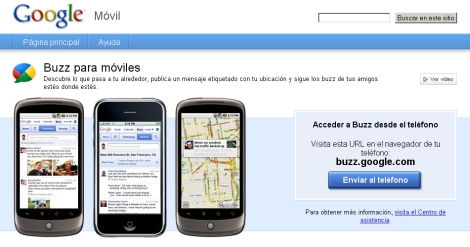
Otra ventaja de Buzz es que puede realizar importaciones de manera directa desde otros servicios como Twitter, Picasa, Flickr y Google Reader.
En esta nota aprenderemos a utilizar el servicio de Google Buzz y como configurarlo o deshabilitarlo si lo deseamos.
Empezar a utilizar Google Buzz
Despu�s de esta introducci�n, varios lectores se preguntar�n c�mo se puede comenzar a utilizar esta herramienta que provee Google.
La forma de acceder es muy simple, al estar integrado con nuestra cuenta de correo de Gmail, cuando accedemos y nos identificamos en este servicio, una pantalla nos avisar� que podemos comenzar a probar Buzz.
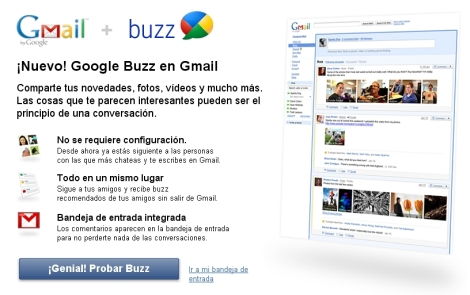
Si estamos de acuerdo con esta invitaci�n, simplemente debemos hacer clic sobre el bot�n ��Genial! Probar Buzz�.
Si no nos aparece esta pantalla de invitaci�n, puede ser que la hayamos aceptado anteriormente o bien la podremos ver ingresando en http://www.google.com/buzz.
Una vez que hayamos aceptado la invitaci�n para utilizar Google Buzz, al acceder a nuestra cuenta de Gmail nos recibir� un mensaje de bienvenida en el centro de la pantalla, que nos indica las personas que nos siguen y pueden ver los mensajes de Buzz que publiquemos. Tambi�n podremos buscar contactos para poder seguir los mensajes de Buzz que publiquen.
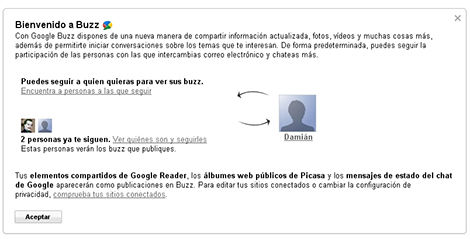
Para agregar personas, debemos hacer clic en el enlace �Encuentra a personas a las que seguir�. Se abrir� una ventana que nos ofrecer� buscar entre nuestros contactos o agregar nuevos.
Podemos agregar todos los que deseemos en este paso, pero tambi�n debemos tener en cuenta que esta es una herramienta que ofrece opciones muy din�micas, por lo cual si lo deseamos podremos seguir agregando personas m�s adelantes.
Para utilizar Buzz, observemos a la izquierda de la pantalla, junto con las carpetas de Gmail. Debajo de �Recibidos� hay una nueva carpeta que se llama Buzz. Haciendo clic ah� podremos acceder a la ventana para publicar nuestros mensajes de Buzz o bien leer los de nuestros contactos.
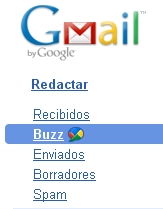
La primera vez que hagamos clic en el cuadro que nos permite publicar un mensaje de Buzz, una ventana nos invitar� a crear un perfil y tambi�n decidir con qui�nes lo compartimos. En el perfil podremos incluir nuestro nombre o �alias� elegido y agregar una foto. Con la configuraci�n que nos ofrece Google Buzz podremos elegir si deseamos que nuestras publicaciones las puedan ver todas las personas que interact�an en esta red o solamente las personas que nosotros deseemos.
Siguiente:
C�mo publicar un
mensaje en Google Buzz
C�mo salir de
Google Buzz